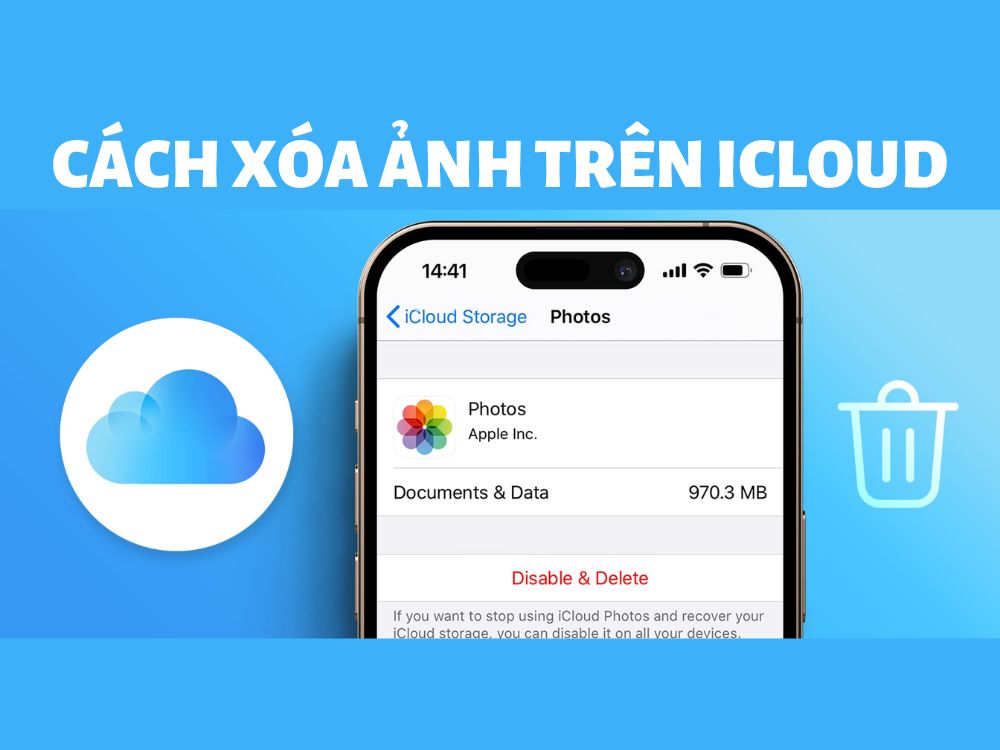Cách xóa ảnh trên iCloud là một vấn đề mà nhiều người dùng iPhone hay iPad thường gặp phải. Tuy nhiên, không phải ai cũng biết cách quản lý khoảng trống của iCloud một cách hiệu quả, đặc biệt là khi bạn có nhiều ảnh và video chiếm dung lượng lớn. Trong bài viết này, Kinh Nghiệm Số sẽ hướng dẫn bạn cách xóa ảnh trên iCloud một cách đơn giản và nhanh chóng.
Những điều cần biết khi thực hiện xóa ảnh trên iCloud
Trước khi quyết định thực hiện cách xóa ảnh trên iCloud iPhone, bạn cần chú ý một số điều sau đây:
- Bạn có thể khôi phục lại ảnh đã xóa bằng nhiều thiết bị sau khi xóa ảnh trên iCloud. Tuy nhiên, tốc độ khôi phục ảnh còn phụ thuộc vào thời gian xóa.
- Khi xóa, ảnh có thể mất khỏi máy hoặc vẫn còn tùy thuộc vào cài đặt của bạn khi lưu trữ ảnh. Nếu bạn muốn giữ lại ảnh gốc trên điện thoại khi xóa bớt ảnh trên iCloud, hãy tắt phần iCloud Library nhé!
- Bạn sẽ không thể truy cập vào dữ liệu, hình ảnh hay tệp từ những thiết bị khác có cùng Apple ID khi đã xóa ảnh lưu trên iCloud.

Trong một số trường hợp hiếm gặp, nếu bạn xóa dữ liệu sao lưu iCloud, bạn có thể không thể khôi phục được hình ảnh đã xóa trước đó. Do đó, bạn cần suy nghĩ kỹ trước khi chọn ảnh để xóa. Hãy cẩn thận và chỉ xóa những bức hình không quan trọng.
Hướng dẫn cách xóa ảnh trên iCloud bằng điện thoại
Bạn có thể xóa ảnh iCloud trên iPhone, sau đây là chi tiết cách thực hiện:
Lưu ý: Bạn sẽ rất khó khôi phục lại ảnh đã xóa trên iCloud, do đó hãy sao lưu dữ liệu iPhone sang Macbook thường xuyên.
Bước 1: Vào phần Cài đặt có biểu tượng hình bánh răng cưa màu xám trên điện thoại và chọn Tài khoản iCloud.
Bước 2: Tìm và chọn mục iCloud và nhấn vào phần Ảnh.
Bước 3: Tiếp theo, chọn Tắt & Xóa.
Bước 4: Lúc này, bạn sẽ nhận được thông báo rằng ảnh sẽ bị xóa vĩnh viễn sau 30 ngày. Hãy nhấn vào Vẫn tiến hành xóa để loại bỏ những bức hình không cần thiết.

Hướng dẫn cách xóa ảnh trên iCloud bằng máy tính
Bạn nên xóa bớt những hình ảnh không còn quan trọng để dành chỗ lưu trữ cho những bức ảnh khác. Nếu bạn đã có tài khoản iCloud trên iPhone, bạn cũng có thể thực hiện cách xóa ảnh iCloud trên máy tính ngay cả khi không có điện thoại.
Bước 1: Mở trình duyệt web trên máy tính và vào trang https://www.iCloud.com

Bước 2: Nhập tài khoản iCloud và mật khẩu của bạn để đăng nhập.
Bước 3: Khi thấy giao diện hiển thị các mục lưu trữ trên iCloud, hãy nhấn vào mục Ảnh.
Bước 4: Chọn 1 hoặc nhiều ảnh cần xóa > Tiếp tục nhấn vào biểu tượng thùng rác để xóa.
Bước 5: Nhấn Xoá khi thấy khung thông báo xác nhận. Bạn đã xóa sạch ảnh khỏi tài khoản iCloud rồi đấy.
Hướng dẫn tắt tính năng sao lưu ảnh tự động trên iPhone
Để bộ nhớ iCloud không bị đầy, bạn có thể tắt tính năng sao lưu ảnh tự động trên iPhone. Điều này giúp bạn tiết kiệm được dung lượng và không phải dọn dẹp bộ nhớ thường xuyên.
Để tắt tính năng này trên iPhone, bạn làm theo cách sau:
Bước 1: Truy cập vào mục “Cài đặt”, sau đó chọn vào tài khoản iCloud đã được đăng ký sẵn trên máy của bạn.
Bước 2: Khi vào được mục iCloud trên điện thoại, tiếp tục chọn vào phần “Ảnh”.
Bước 3: Tại đây, bạn tắt các mục ảnh iCloud và Album.

Xem thêm: Cách mua thêm dung lượng iCloud cho iPhone ngay khi bị đầy
Hướng dẫn phục hồi hình ảnh từ bản sao lưu iCloud
Apple sẽ lưu trữ phiên bản sao lưu iPhone mới nhất của bạn trên iCloud, để bạn có thể phục hồi điện thoại hoặc thiết lập một thiết bị khác. Thủ thuật để sao lưu iPhone của bạn với iCloud, bạn làm như sau:
Bước 1: Trên iPhone của bạn, mở ứng dụng Settings và Chạm vào biểu ngữ ở phía trên (nơi có tên và ảnh đại diện của bạn).
Bước 2: Chọn iCloud, Kéo xuống và chạm vào Backup iCloud (Lưu ý: bạn nên bật tùy chọn này nếu bạn muốn iPhone của bạn tự động sao lưu khi sạc qua đêm).
Bước 3: Chọn Backup Now.

Xem thêm: Bật mí 6 cách khôi phục ảnh đã xoá trên iPhone thành công
Những vấn đề thường xuyên gặp phải khi xoá hình ảnh trong iCloud
Có cách xóa ảnh trên iCloud vĩnh viễn hay không?
Ảnh bị xóa khỏi iCloud sẽ được chuyển vào mục “Album đã xóa gần đây” và chỉ được lưu trong 30 ngày. Sau đó, hệ thống sẽ tự động xóa vĩnh viễn các ảnh đã xóa khỏi tất cả các thiết bị của bạn. Nếu bạn xóa nhầm ảnh, bạn vẫn có thể khôi phục lại ảnh đã xóa trong vòng 30 ngày kể từ ngày xóa.
Xóa ảnh trên iCloud có mất ảnh trên máy không?
Việc mất hay không mất hình ảnh trên điện thoại khi xoá trên iCloud tùy thuộc vào cách cài đặt của điện thoại khi lưu trữ hình ảnh. Bạn có thể vào và tắt thư viện iCloud để khi xóa thì ảnh gốc vẫn còn trên máy nhé!

Có thể khôi phục lại ảnh đã xóa trên iCloud không?
Ảnh đã xóa trên iCloud vẫn có thể phục hồi được, có nhiều phương pháp khác nhau để làm điều này trên các thiết bị khác nhau, tuy nhiên tốc độ khôi phục cũng phụ thuộc vào thời gian đã xoá.
Lời Kết
Đó là cách xóa ảnh trên iCloud bằng điện thoại và máy tính mà bạn có thể thực hiện để giải phóng không gian lưu trữ của bạn. Bạn nên lựa chọn cách phù hợp với nhu cầu và tình trạng của mình, cũng như lưu ý sao lưu ảnh quan trọng trước khi xóa. Hy vọng bài viết về cách xóa ảnh trên iCloud vĩnh viễn này đã giúp bạn có thêm kiến thức và kỹ năng về cách quản lý ảnh trên iCloud một cách hiệu quả.